以上就是系统大全给大家介绍的如何使的方法都有一定的了解了吧,好了,如果大家还想了解更多的资讯,那就赶紧点击系统大全官网吧。
经常有一些Win8.1笔记本用户会遇到连接wifi受限的情况,导致电脑无法正常上网。以下百事网小编为大家汇总整理了几种常见的Win8.1无线网受限的解决办法,目前已经有诸多网友通过此方法解决了问题,希望对遇到类似电脑问题的朋友会有所帮助。

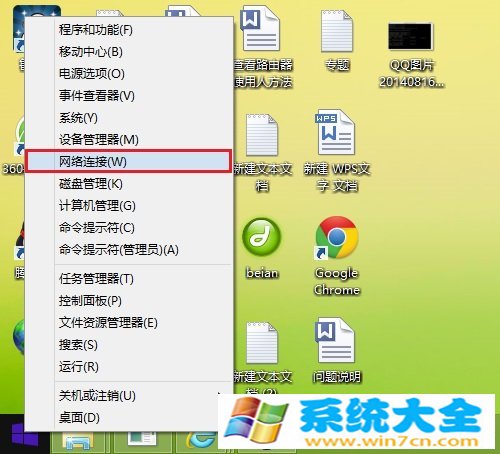
2、打开网络连接后,然后在无线网络名称中,点击右键,然后点击“状态”,如下图所示:

3、进入无线网络状态设置后,再依次点击“无线网络属性”,打开无线网络属性后,切换到顶部的“安全选项”,接下来再点击底部的“高级设置”,如下示意图所示:

4、最后在高级设置中,勾选上“为此网络启用联邦信息处理标准”,完成后,一路点击底部的确定保存即可,如下图所示:
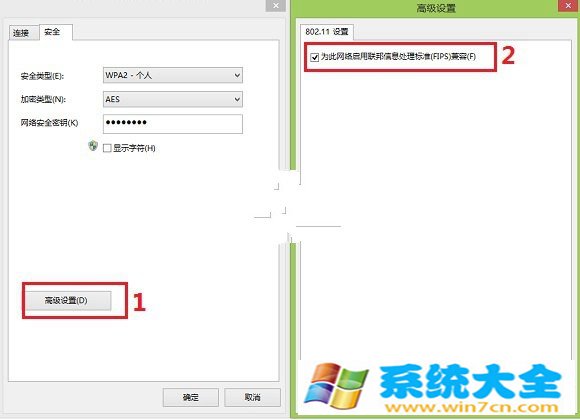
Win8.1系统默认并没有勾选上“为此网络启用联邦信息处理标准”此项,部分Win8.1连接wifi受限用户通过勾选上此项设置,成功解决Wifi无线受限或者网络不稳定的情况。三、更新网卡驱动如果以上两种方法仍旧没有解决问题,那么建议大家更新一下无线网卡驱动,更新网卡驱动并不难,大家可以借助鲁大师、驱动精灵等软件,一键检测更新网卡驱动。
对于更新网卡驱动不太熟悉的朋友,请阅读:网卡驱动怎么更新 笔记本升级无线网卡驱动方法。四、试试断网急救箱如果通过以上三种均无法解决Win8.1连接wifi受限怎么办?对于这种情况,笔者建议大家使用360安全卫士的断网急救箱,一键修复上网试试。使用方法如下。1、打开360安全卫士(适合此前电脑中已经安装了该软件,此前没安装的用户,可以用U盘其其他电脑下载拷贝一个到自己电脑安装即可),进入主界面后,点击右侧“功能大全”后面的“更多”,如下图所示:

2、进入功能大全后,就可以找到“断网急救箱”工具了,点击打开即可,如下图所示:
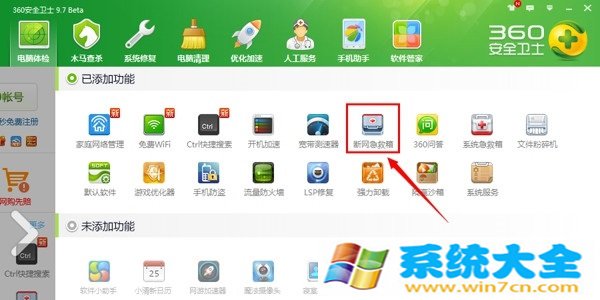
3、最后断网急救箱会自动检测电脑网络环境问题,如果有问题,我们按照提示点击修复即可,如下图所示:
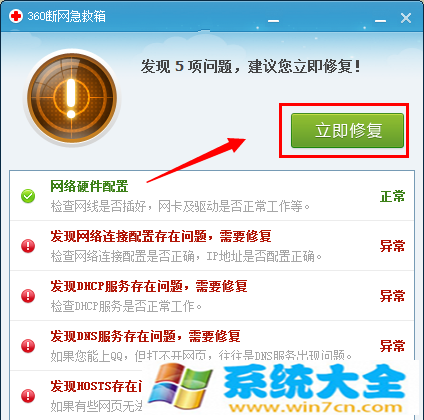
通过这种方法也可以解决很多Win8.1连接wifi受限电脑问题,大家可以试试。通常来说,如果Win8.1用户遇到连接Wifi受限,采用以上四种方法一一排除,都可以解决问题,遇到类似问题的朋友,快去试试吧。
本文来自系统大全http://www.win7cn.com/如需转载请注明!推荐:win7纯净版
